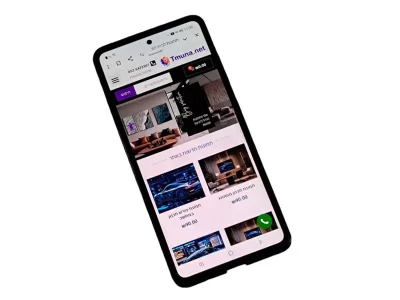נמאס לכם מתוכנות משעממות ולא מועילות לעריכת סרטונים? עייפתם מתוכנות כביכול חינמיות המבקשות לשלם מיד לאחר ההורדה?
מעוניינים להפסיק לבזבז את הכסף שלכם על תוכנות בתשלום? זהו המדריך המושלם עבורכם. capcut תוכנה מעולה לעריכת סרטונים, מלאה בפיצ'רים מעניינים ויכולות גרפיקה וסאונד המאפשרות להגיע לתוצאה הטובה ביותר מהבית, וכל זה בחינם.
אז לכל אותם חובבי עריכה שמעוניינים לדעת כיצד להוריד את התוכנה, הותרנו לכם סדרת מדריכים שיעשו לכם את החיים קצת יותר קלים. להמשך קריאה וצפייה בסרטון ההדרכה – נא לגלול למטה.
לחצו לצפייה בסרטון הדרכה capcut עריכת סרטונים פרק 1
מה חשוב לדעת לפני שמורידים capcut?
1. הדרישה המינימאלית לשימוש היא ווינדוס 10, ולכן חשוב להקפיד להוריד למחשב שאכן נותן מענה לצורך.
2. דאגו לכם לסביבת עבודה נוחה, מניסיונינו, אינכם רוצים להתחיל לעבור מיקומים בבית בגלל שהגב כואב מישיבה ממושכת.
3. הסחות דעת מחוץ לתחום – כך אתם מבטיחים לעצמכם את התוצר הטוב ביותר.
עניתם על הדרישות הללו? בואו ונוריד capcut.
הורדת capcut ב-7 צעדים פשוטים
1. חפשו את capcut בגוגל
2. לחצו על קישור ההורדה ועל כפתור ה-download.
3. המתינו להורת הקובץ ולאחר שסיים לרדת, לחצו עליו.
4. לחצו על התיקייה ולאחר מכן על הפעלת התוכנה
5. בחלון שנפתח – יש ללחוץ הפעל
6. ממתינים מספר שניות לפתיחת התוכנה ולוחצים על אישור התנאים בחלון שנפתח.
7. לוחצים install now, ממתינים להתקנה ולאחר מכן לוחצים על start now.
והנה אתם בתוך התוכנה, לחיצה על new project וכבר אתם מתחילים לערוך את הפרוייקט החדש שלכם.
קצת על התוכנה
סרגל הכלים המאפשר להוסיף מדיה, אודיו, אפקטים וכד' נמצא למעלה משמאל. במרכז למעלה אנו רואים את חלון ה-player ומשמאל ה-details. מתחת לכל אלה, נמצא ה-time line שלנו. הוא משתמש אותנו להרכבת הסרטון השלם, אודיו, וידאו, טקסט, אפקטים ועוד הם רק המעט שניתן לעשות בתוך התוכנה.
דוגמה לעבודה ראשונית על התוכנה וסיכום:
אם תצפו בסרטון שצירפנו תוכלו לראות שהבאנו לכם במיוחד מספר דוגמאות. כיצד לצרף אל ה-time line את המכלול הרצוי להרכבת הסרטון? לכו וצפו בסרטון ההדרכה. מעוניינים ללמוד עוד? צפו במדריך הבא – עריכת סרטונים חלק 2, ואל תשכחו לפרגן בתגובות.